Πώς να διαγράψετε διευθύνσεις email από την αυτόματη συμπλήρωση του Gmail στο Android
Miscellanea / / April 03, 2023
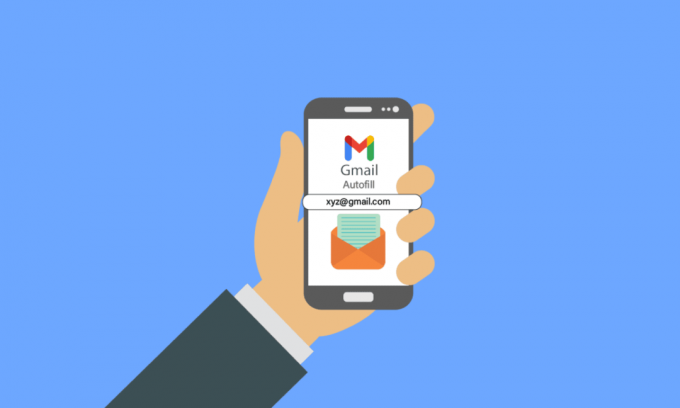
Το Gmail χρησιμοποιεί τον αλγόριθμό του για να επισημαίνει τα μηνύματα ηλεκτρονικού ταχυδρομείου ως ανεπιθύμητα και σημαντικά. Μπορείτε να προγραμματίσετε τα email σας ή να τα στείλετε απευθείας και να επισυνάψετε τα έγγραφα, τις εικόνες, τα αρχεία ήχου, τα αρχεία βίντεο ή οποιοδήποτε άλλο αρχείο. Ομοίως, το Gmail μπορεί να σας βοηθήσει να γράψετε το email σας μέσω της ικανότητάς του να συμπληρώνει αυτόματα κείμενο και μπορεί να σας βοηθήσει να απαντάτε σε μηνύματα ηλεκτρονικού ταχυδρομείου. Κατά την αποστολή ενός email, το Gmail θα προτείνει αυτόματα μια δέσμη σχετικών διευθύνσεων email με βάση τις επαφές σας και τα προηγούμενα email. Αλλά θεωρείτε ενοχλητική τη δυνατότητα αυτόματης συμπλήρωσης email ή δεν σας αρέσει; Αυτό το άρθρο θα σας καθοδηγήσει σχετικά με τον τρόπο διαγραφής διευθύνσεων ηλεκτρονικού ταχυδρομείου από την αυτόματη συμπλήρωση του Gmail στο Android και κατάργησης προτάσεων ηλεκτρονικού ταχυδρομείου από την εφαρμογή Gmail. Θα σας βοηθήσει επίσης να μάθετε πώς να αφαιρέσετε έναν λογαριασμό email από την Google και να διαγράψετε μια διεύθυνση Gmail από το iPhone σας.
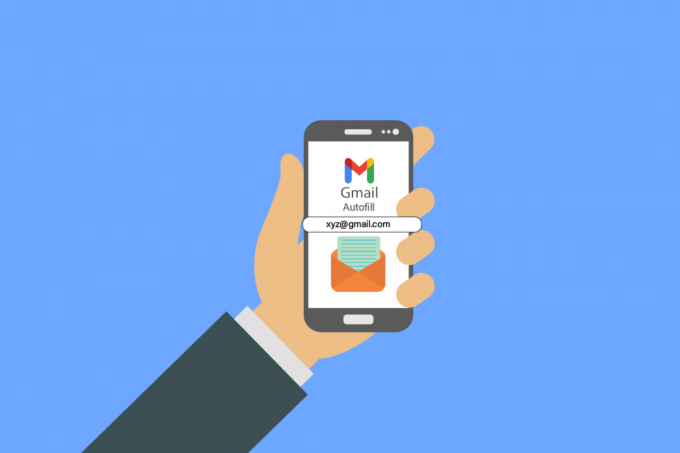
Πίνακας περιεχομένων
- Πώς να διαγράψετε διευθύνσεις email από την αυτόματη συμπλήρωση του Gmail στο Android
- Πώς αφαιρείτε έναν λογαριασμό email από την Google;
- Πώς αφαιρείτε μια διεύθυνση email από την αυτόματη συμπλήρωση στο Gmail;
- Πώς αφαιρείτε τις προτάσεις ηλεκτρονικού ταχυδρομείου από την εφαρμογή Gmail;
- Πώς να διαγράψετε τις διευθύνσεις email από την αυτόματη συμπλήρωση του Gmail στο Android;
- Πώς διαγράφετε μια διεύθυνση Gmail από το iPhone σας;
- Πώς αφαιρείτε μια εσφαλμένη διεύθυνση email στην Αυτόματη συμπλήρωση;
- Πώς διαγράφετε τις ανεπιθύμητες διευθύνσεις email;
- Πώς αφαιρείτε την παλιά διεύθυνση από την αυτόματη συμπλήρωση;
- Πώς να σταματήσετε να εμφανίζονται αυτόματα παλιές διευθύνσεις email στο πεδίο της εφαρμογής Mail;
- Πώς μπορείτε να σταματήσετε την αυτόματη προσθήκη διευθύνσεων email στις επαφές;
Πώς να διαγράψετε διευθύνσεις email από την αυτόματη συμπλήρωση του Gmail στο Android
Gmail, ένα δωρεάν παρεχόμενη υπηρεσία email από την Google, έχει περισσότερους από ένα δισεκατομμύριο χρήστες σε όλο τον κόσμο. Πιθανώς, κάθε χρήστης smartphone έχει ορίσει το Gmail ως προεπιλεγμένη υπηρεσία email και το χρησιμοποιεί σχεδόν καθημερινά. Μπορείτε εύκολα να οργανώσετε όλα τα email σας στο Gmail χρησιμοποιώντας την εφαρμογή Gmail για κινητά Android ή iOS ή το δικό σου πρόγραμμα περιήγησης. Τώρα, συνεχίστε να διαβάζετε για να μάθετε πώς να διαγράφετε διευθύνσεις email από την αυτόματη συμπλήρωση του Gmail στο Android.
Σημείωση: Δεδομένου ότι τα smartphone δεν έχουν τις ίδιες επιλογές ρυθμίσεων, διαφέρουν από κατασκευαστή σε κατασκευαστή. Επομένως, βεβαιωθείτε για τις σωστές ρυθμίσεις πριν αλλάξετε οποιαδήποτε. Εκτελούνται τα παρακάτω βήματα Realme Narzo 10.
Πώς αφαιρείτε έναν λογαριασμό email από την Google;
Για να καταργήσετε έναν λογαριασμό email από την Google, διαβάστε τον οδηγό μας στο Πώς να αφαιρέσετε έναν Λογαριασμό Google από τη συσκευή σας Android και να εφαρμόσει το ίδιο.
Πώς αφαιρείτε μια διεύθυνση email από την αυτόματη συμπλήρωση στο Gmail;
Για να καταργήσετε μια διεύθυνση email από την αυτόματη συμπλήρωση στο Gmail, ακολουθήστε τα εξής βήματα:
1. Επισκέψου το Σελίδα επικοινωνίας Google σε ένα πρόγραμμα περιήγησης.
2. Κάντε κλικ στο Άλλες επαφές από το αριστερό παράθυρο.

3. Τοποθετήστε το δείκτη του ποντικιού πάνω από το διεύθυνση ηλεκτρονικού ταχυδρομείου θέλετε να διαγράψετε και να επισημάνετε το πλαίσιο ελέγχου.

4. Κάνε κλικ στο τρίστικτοεικόνισμα από την κορυφή, όπως φαίνεται παρακάτω.
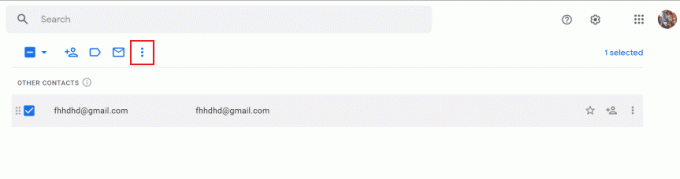
5. Κάντε κλικ στο Διαγράφω.
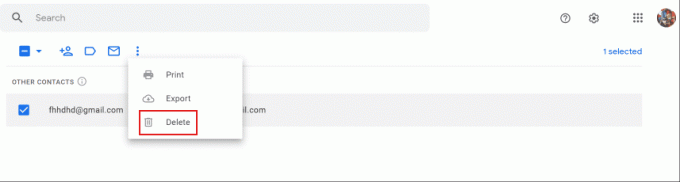
6. Από το αναδυόμενο μενού, κάντε κλικ στο Μετακίνηση στον κάδο απορριμμάτων για να επιβεβαιώσετε τη διαγραφή σας.
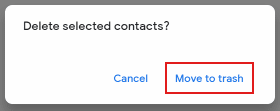
Διαβάστε επίσης: Τι συμβαίνει εάν δεν θυμάστε τον κωδικό πρόσβασης του Gmail;
Πώς αφαιρείτε τις προτάσεις ηλεκτρονικού ταχυδρομείου από την εφαρμογή Gmail;
Εσείς δεν είναι δυνατή η κατάργηση των προτάσεων ηλεκτρονικού ταχυδρομείου από την εφαρμογή Gmail στο τηλέφωνό σας. Θα πρέπει να το κάνετε μέσω του προγράμματος περιήγησης κάνοντας είσοδο στον λογαριασμό σας στο Gmail από το Σελίδα επικοινωνίας Google. Ακολούθησε το βήματα που αναφέρονται παραπάνω για να το κάνετε με επιτυχία στον επιτραπέζιο ή φορητό υπολογιστή σας.
Πώς να διαγράψετε τις διευθύνσεις email από την αυτόματη συμπλήρωση του Gmail στο Android;
Για να διαγράψετε διευθύνσεις ηλεκτρονικού ταχυδρομείου από την αυτόματη συμπλήρωση του Gmail στο Android, ακολουθήστε αυτά τα βήματα σχετικά με τον τρόπο διαγραφής διευθύνσεων ηλεκτρονικού ταχυδρομείου από την αυτόματη συμπλήρωση του Gmail στο Android:
1. Πάνω στο ___ σου Τηλέφωνο Android, Άνοιξε Ρυθμίσεις.
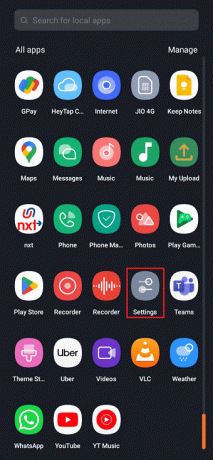
2. Κάντε κύλιση προς τα κάτω και πατήστε στο Google.

3. Πατήστε Διαχειριστείτε τον Λογαριασμό σας Google.

4. Πατήστε στο Άτομα και κοινή χρήση αυτί.
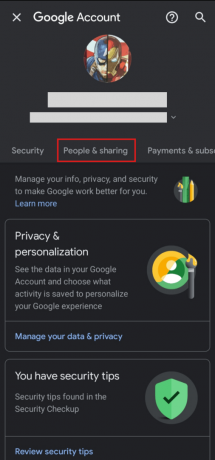
5. Πατήστε Επαφές, όπως φαίνεται παρακάτω.
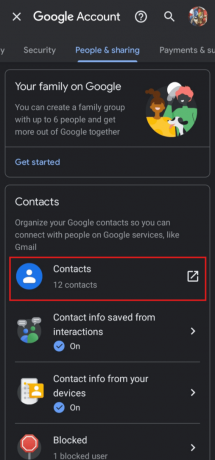
6. Πατήστε στο χάμπουργκερεικόνισμα από το πάνω αριστερό μέρος της οθόνης.
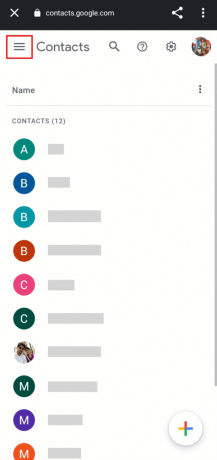
7. Πατήστε Άλλες επαφές.

8. Για να επιλέξετε τις διευθύνσεις email προς διαγραφή, πατήστε στο Προφίλεικόνισμα του επιθυμητού email.

9. Πατήστε στο εικονίδιο με τρεις τελείες Απο πάνω.
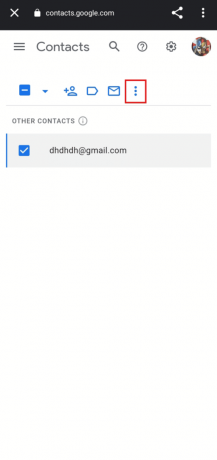
10. Πατήστε Διαγράφω.

11. Πατήστε Μετακίνηση στον κάδο απορριμμάτων για να επιβεβαιώσετε τη διαγραφή των διευθύνσεων email.

Αυτή είναι η διαδικασία για τον τρόπο διαγραφής διευθύνσεων email από την αυτόματη συμπλήρωση του Gmail στο Android.
Διαβάστε επίσης: Πώς να διαγράψετε αυτόματα τα ανεπιθύμητα μηνύματα ηλεκτρονικού ταχυδρομείου στο Gmail
Πώς διαγράφετε μια διεύθυνση Gmail από το iPhone σας;
Για να διαγράψετε μια διεύθυνση Gmail από το iPhone σας, ακολουθήστε τα εξής βήματα:
1. Ανοιξε το Ρυθμίσεις εφαρμογή στο iPhone σας.

2. Πατήστε Κωδικοί πρόσβασης &Λογαριασμοί.
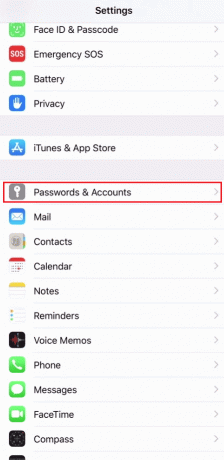
3. Από τη λίστα λογαριασμών, πατήστε στο επιθυμητό λογαριασμό Gmail.

4. Πατήστε Διαγραφή λογαριασμού.

5. Πατήστε Διαγραφή από το iPhone μου για επιβεβαίωση της διαγραφής.
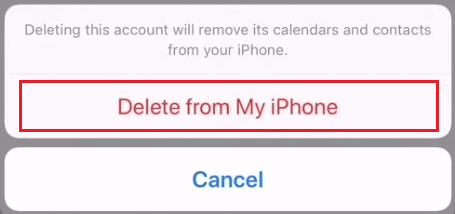
Πώς αφαιρείτε μια εσφαλμένη διεύθυνση email στην Αυτόματη συμπλήρωση;
Για να καταργήσετε μια εσφαλμένη διεύθυνση ηλεκτρονικού ταχυδρομείου στην αυτόματη συμπλήρωση, ακολουθήστε τα εξής βήματα:
1. Εκκινήστε το Χρώμιο πρόγραμμα περιήγησης και κάντε κλικ στο εικονίδιο με τρεις τελείες από την επάνω δεξιά γωνία της οθόνης.
2. Στη συνέχεια, κάντε κλικ στο Ρυθμίσεις.
3. Από το αριστερό παράθυρο, κάντε κλικ στο Αυτόματη συμπλήρωση.
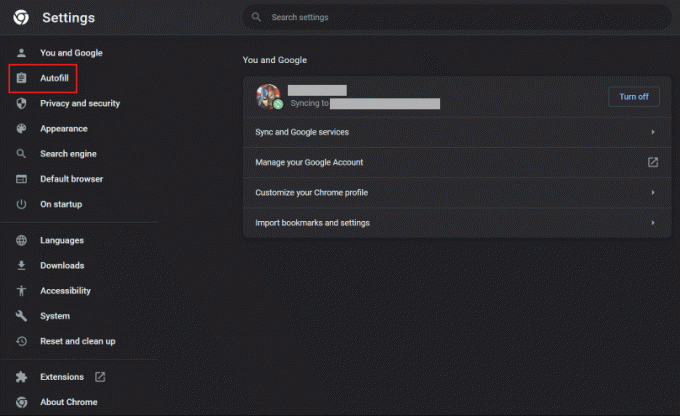
4. Κάντε κλικ στο Διαχειριστής κωδικών πρόσβασης.

5. Εντοπίστε το Λανθασμένη διεύθυνση Ηλεκτρονικού Ταχυδρομείου θέλετε να αφαιρέσετε και κάντε κλικ στο τρίστικτοεικόνισμα διπλα σε ΑΥΤΟ.
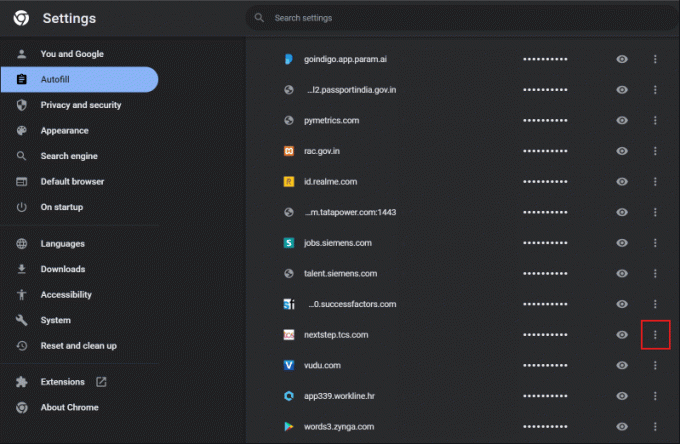
6. Κάντε κλικ στο Αφαιρώ.

Διαβάστε επίσης: Τρόπος προβολής αποθηκευμένων κωδικών πρόσβασης WiFi σε Windows, macOS, iOS και Android
Πώς διαγράφετε τις ανεπιθύμητες διευθύνσεις email;
Μπορείτε να διαγράψετε ανεπιθύμητες διευθύνσεις email από την αυτόματη συμπλήρωση με ακολουθώντας τα προαναφερθέντα βήματα.
Πώς αφαιρείτε την παλιά διεύθυνση από την αυτόματη συμπλήρωση;
Για να καταργήσετε την παλιά διεύθυνση από την αυτόματη συμπλήρωση, ακολουθήστε τα εξής βήματα:
1. Ανοιξε το πρόγραμμα περιήγησης Chrome και κάντε κλικ στο εικονίδιο με τρεις τελείες.
2. Κάντε κλικ στο Ρυθμίσεις > Αυτόματη συμπλήρωση > Διαχείριση κωδικών πρόσβασης.
3. Κάνε κλικ στο εικονίδιο με τρεις τελείες δίπλα στο Λανθασμένη διεύθυνση Ηλεκτρονικού Ταχυδρομείου.

4. Κάντε κλικ στο Αφαιρώ.
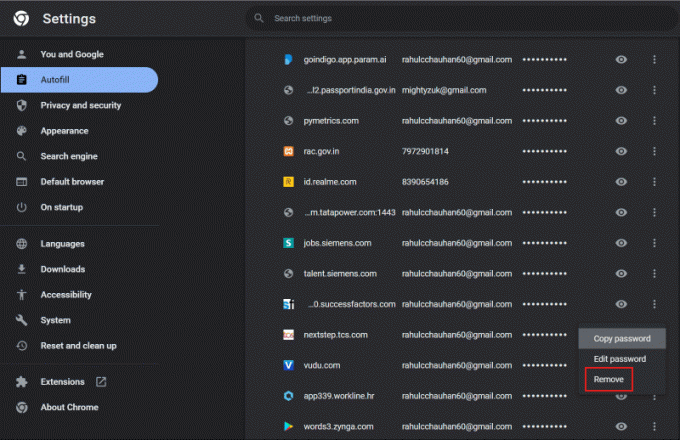
Πώς να σταματήσετε να εμφανίζονται αυτόματα παλιές διευθύνσεις email στο πεδίο της εφαρμογής Mail;
Για να σταματήσετε να εμφανίζονται αυτόματα παλιές διευθύνσεις email στο πεδίο της εφαρμογής αλληλογραφίας, ακολουθήστε τα εξής βήματα:
1. Ανοιξε το Ταχυδρομείο εφαρμογή στο iPhone σας.
2. Πατήστε στο γράφωταχυδρομείοεικόνισμα.
3. Ξεκινήστε να πληκτρολογείτε το διεύθυνση ηλεκτρονικού ταχυδρομείου. Από τις παρακάτω προτάσεις email, πατήστε στο πληροφορίεςεικόνισμα δίπλα στη διεύθυνση email που θέλετε να καταργήσετε.

4. Πατήστε ΑφαιρώΑπόΠρόσφατα για να σταματήσει να εμφανίζεται ξανά το email.

Διαβάστε επίσης: Διορθώστε τη διεύθυνση ηλεκτρονικού ταχυδρομείου που δεν βρέθηκε στο Gmail
Πώς μπορείτε να σταματήσετε την αυτόματη προσθήκη διευθύνσεων email στις επαφές;
Για να σταματήσετε την αυτόματη προσθήκη διευθύνσεων ηλεκτρονικού ταχυδρομείου στις επαφές, ακολουθήστε τα παρακάτω βήματα:
1. Επισκέψου το Σελίδα Gmail σε ένα πρόγραμμα περιήγησης.
2. Κάνε κλικ στο γρανάζι ρυθμίσεωνεικόνισμα.
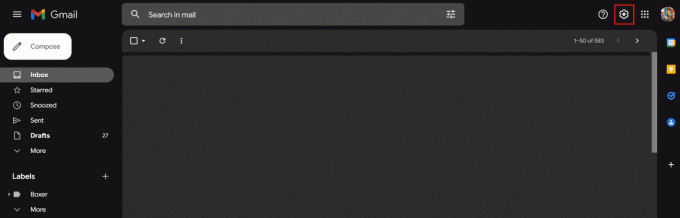
3. Κάντε κλικ στο Προβολή όλωνΡυθμίσεις.

4. Κάντε κύλιση προς τα κάτω και κάντε κλικ στο Θα προσθέσω επαφές μόνος μου δίπλα Δημιουργία επαφών για αυτόματη συμπλήρωση: επιλογή.
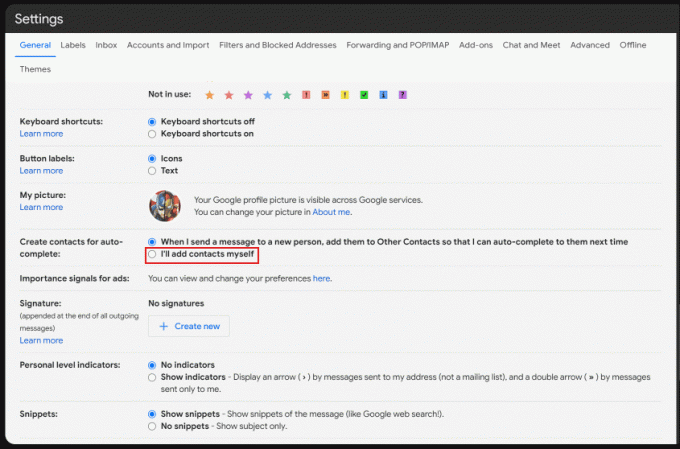
5. Κάντε κλικ στο Αποθήκευσε τις αλλαγές.
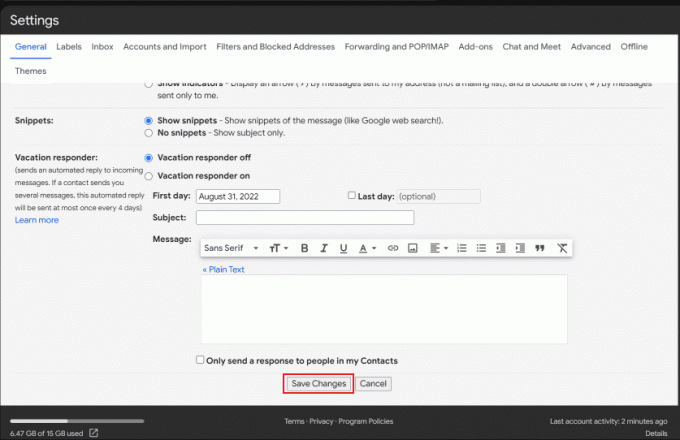
Συνιστάται:
- Τι είναι η μαύρη κουκκίδα στην οθόνη του τηλεφώνου σας;
- Πώς να διαγράψετε έναν καθαρό λογαριασμό
- Πώς να ανακτήσετε τα διαγραμμένα email iCloud
- Γιατί το email μου λέει ουρά;
Ελπίζουμε ότι αυτό το άρθρο σας βοήθησε να το μάθετε πώς να διαγράψετε διευθύνσεις email από την αυτόματη συμπλήρωση του Gmail στο Android. Μη διστάσετε να επικοινωνήσετε μαζί μας με τις ερωτήσεις και τις προτάσεις σας μέσω της παρακάτω ενότητας σχολίων. Επίσης, ενημερώστε μας για το θέμα που θέλετε να μάθετε στο επόμενο άρθρο μας.



